엑셀쿠키는 한 번의 다운로드로 평생 이용하실 수 있습니다. 프로그램과 데이터를 고객의 PC에 저장하여 사용하는 형식이라 안전하게 사용 가능합니다. 이용 기간에 따른 추가 비용이 발생하지 않아 매우 경제적입니다.
중소기업의 개별 특성, 다양한 업무를 상황별로 고려하여 제작된 프로그램을 업데이트합니다. 분야별 5,000여 개의 프로그램 중 내 업무에 맞는 프로그램을 다운받는 맞춤형 서비스입니다.
쿠키 프로그램은 MS Excel의 기본 사용법만 알면 즉시 사용할 수 있는 매운 쉬운 프로그램으로 누구나 손쉽게 배우고 사용할 수 있습니다.
중소기업의 모든 업무자동화!
쿠키의 업무자동화 프로그램은 VBA 코드로 개발된 제품으로
MS Excel 프로그램 기반으로 사용 가능하며,
자체적으로 개발한 기능은 물론,
MS Excel의 강력한 기능을 모두 사용하실 수 있습니다.

엑셀쿠키는 기업의 생산성을 높이는 업무자동화 지원 프로그램입니다.
[ 기초 강좌 ]
제 7 강
Sheet의 관리
WorkSheet를 관리하는 방법을 배웁니다.
이렇게 사용해요
1) 먼저 '이름 바꾸기' 기능은 사용자의 필요에 따라 각 시트의 이름을 바꿔 주는 것입니다.
Excel을 실행하게 되면 기본적으로 3장의 시트가 주어지는데 그 중 "Sheet1"의 이름을 임의로 지정해 보겠습니다.
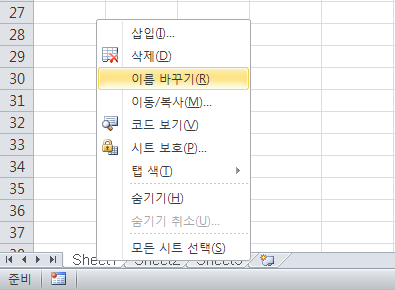
위 그림과 같이 '워크시트' 하단의 '시트탭'에서 이름을 붙여줄 시트를 마우스 우클릭하여 '이름 바꾸기'를 선택합니다.
해당 워크시트의 바탕색이 까맣게 변한 상태에서 이름을 변경하면 됩니다.
2) 다음은 '시트 숨기기'로서 사용자가 다른 사람에게 특정 시트의 내용을 노출하고 싶지 않을 때 사용하는 기능입니다.
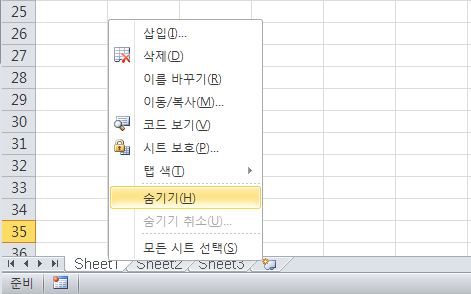
숨기고자 하는 시트를 마우스 우클릭하여 그림과 같이 숨기기 버튼을 클릭하면 해당 시트가 보이지 않는 것을 확인할 수 있습니다.
숨긴 시트를 다시 보이고 싶다면, 시트탭을 우클릭하여 숨기기 취소를 클릭합니다.
그렇게 하면 숨겨진 시트 목록창이 뜨게 되고 원하는 시트를 클릭하여 확인 버튼을 누르면 해당 시트가 다시 보입니다.
3) 마지막으로 시트 삭제 및 추가에 대해 설명하겠습니다.
시트를 삭제하고 싶은 경우에는 시트탭에서 해당 시트를 마우스 우클릭하여 삭제 버튼을 클릭합니다.
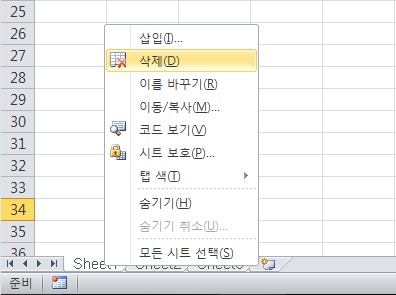
시트 내에 데이터가 존재하는 경우에는 확인 메시지박스가 뜨고, 확인을 누르면 시트가 삭제됩니다.
반대로 시트를 추가하고 싶은 경우, 시트탭을 마우스 우클릭하여 삽입 버튼을 클릭하면 아래 그림과 같이 삽입창이 뜨게 됩니다.
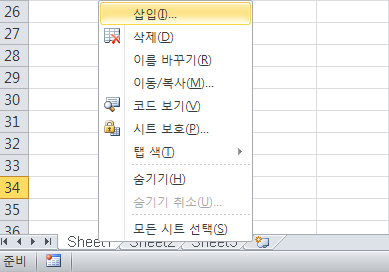
창에서 Worksheet 를 클릭하고 확인을 눌러주면 시트탭에 새로운 시트가 추가되는 것을 확인할 수 있습니다.
2. 다운로드 받은 콘텐츠는 본인(본인회사)만 사용할 수 있습니다.
3. 다른 사람과 공유하거나 원본 또는 수정 후 무단전제,무단배포,무단판매,무단 공유할 수 없습니다.
4. 웹상에서 배포는 상업,비상업적 목적을 불문하고, 손해배상등 가중처벌됩니다.
![[기초강좌 제 7강] Sheet의 관리 [기초강좌 제 7강] Sheet의 관리](/common/images/cmm/view_middel.jpg)















![[기초강좌 제 7강] Sheet의 관리를 즐겨찾기 한 횟수는 [기초강좌 제 7강] Sheet의 관리를 즐겨찾기 한 횟수는](/common/images/cmm/bag_favor_mini_bubble_left.png)

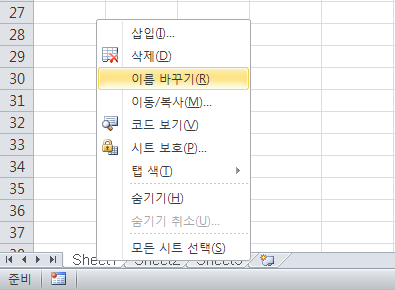
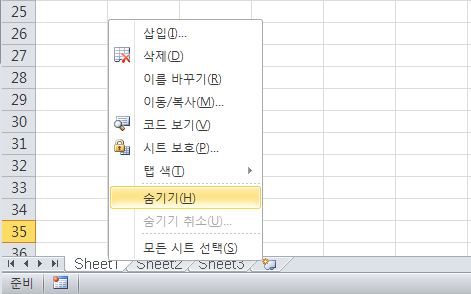
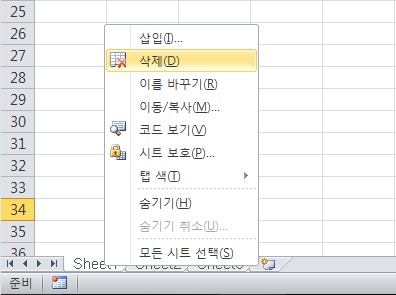
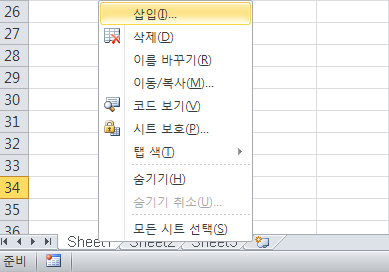



 KaKao ID 친구추가 : @coukey
KaKao ID 친구추가 : @coukey 


